在使用电脑的过程中,你可能需要在一定时间内关闭电脑。本文将为你介绍如何在电脑上设置定时关机功能,帮助你更加方便地控制电脑的使用时间。通过本文提供的方法,你可以轻松地实现定时关机功能。
方法一:定时关机命令
详细查看:设置电脑定时关机命令是什么
方法二:每天定时关机设置
1、找到电脑桌面上的“此电脑”;
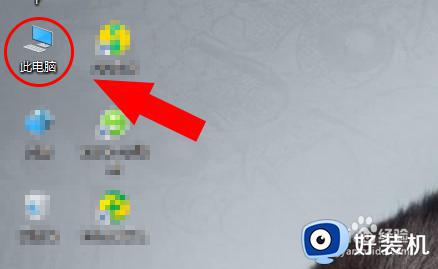
2、右击“此电脑”;
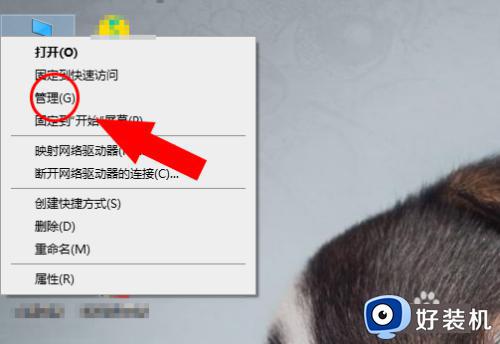
3、点击“任务计划程序库”;
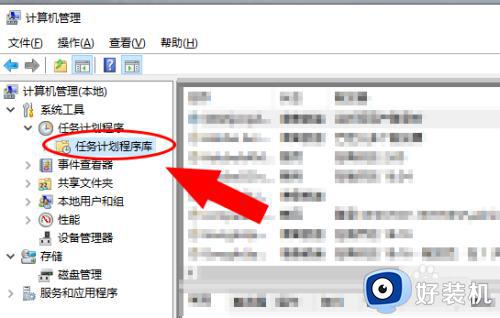
4、右侧点击“创建基本任务”;
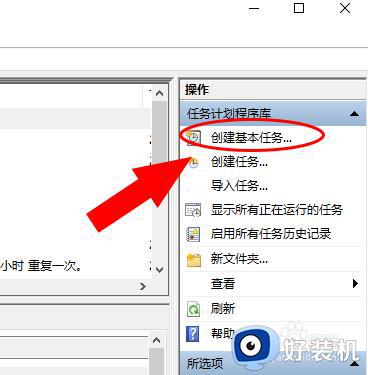
5、填写任务名称,点击下一步;
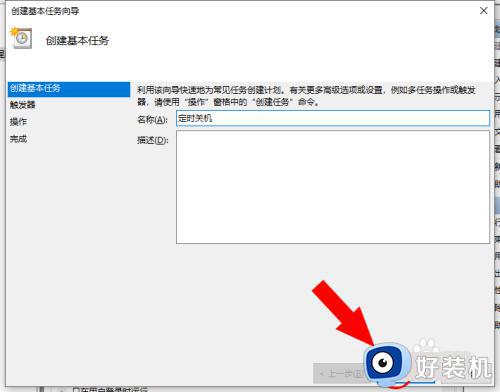
6、触发器设置“每天”,点击下一步;
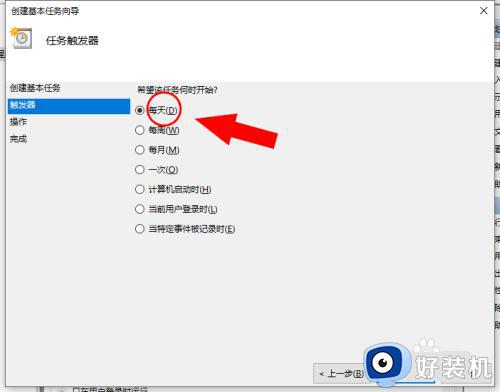
7、设置每日开始定时关机时间和间隔几天发生一次;
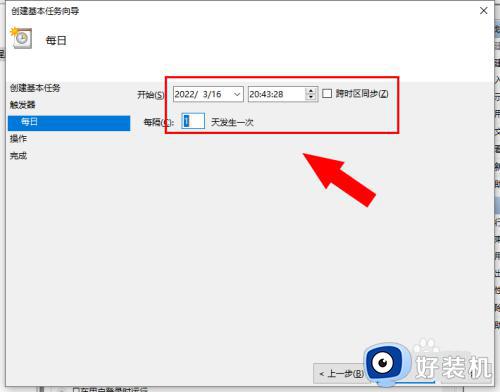
8、选择“启动程序”;
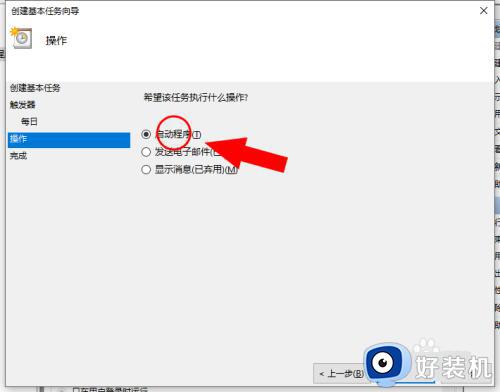
9、设置启动程序,点击浏览输入“shutdown.exe”并选择,添加参数“-s”,点击下一步;
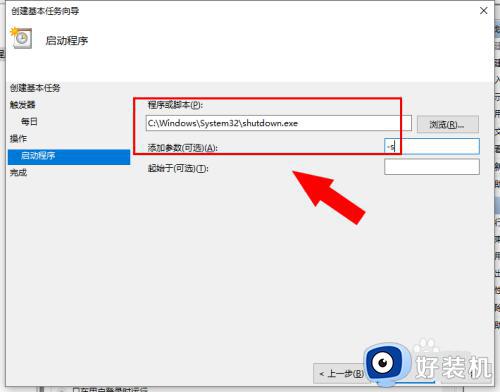
10、点击完成;
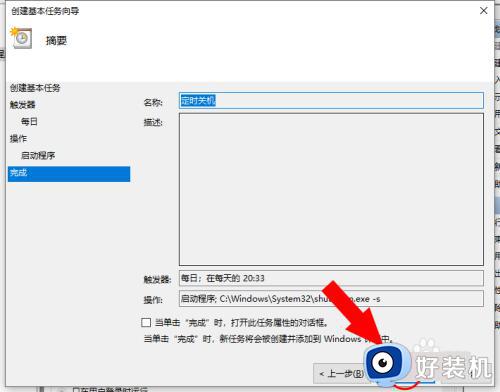
以上就是小编给大家介绍的电脑能定时关机么以及如何设置定时关机的操作步骤,如果有需要,就可以参考上面的教程来设置。